TextPad正式版是一款超級好用使用的辦公軟件,這款軟件為用戶提供了靈活的查找和替換功能,軟件有著超級先進的技術,支持正則表達式,幫助用戶在海量文本中快速定位和修改內容。幫助開發者在編寫代碼時更容易辨識語法結構,減少錯誤。為用戶帶來超級大的便利!
TextPad正式版使用教程
1、初步生成HtmL代碼。把上面第(4)步顯示的VB代碼選上,然后點Edit->Copy Other->As a HTML page,然后打開一個空白文檔,然后Ctrl+V。這樣我們就初步得到了這段著色代碼對應的Html代碼。
2、修改Html代碼的標簽。用TextPad工具欄上的Replace工具,這段Html代碼中做如下替換操作:
把所有的span class替換成font color
把段首標記的所有css關鍵字都直接替換成相應的顏色值。例如,把所有的TPtext替換成#000000,把所有的TPkeyword1替換成#000080等等。
3、修改Pre的行高和字體。這個是可選的,我喜歡在Pre后加上style修飾符
4、拷貝Html源碼。把之間(含)的源碼Ctrl+C,這樣我們就拷貝到了語法高亮代碼對應的HtmL源碼了。

TextPad正式版編譯運行java方法
配置Java編譯器和運行器:
打開TextPad,點擊菜單欄中的“Configure”->“Preferences”。
在Preferences窗口中,選擇“Tools”->“External Tools”。
點擊“Add”按鈕,選擇“Compile Java”。在彈出的窗口中,輸入Java編譯器的路徑,例如C:\Program Files\Java\jdk1.7.0_09\bin\javac.exe。
再次點擊“Add”按鈕,選擇“Run Java Application”,并輸入Java運行器的路徑,例如C:\Program Files\Java\jdk1.7.0_09\jre\bin\java.exe。
設置快捷鍵(可選):
在鍵盤設置中,可以為編譯和運行程序設置快捷鍵,以便更方便地執行編譯和運行操作。
解決中文亂碼問題:
如果在編譯過程中出現中文亂碼問題,可以在TextPad中配置編碼方式。選擇“Configure”->“preferences”,在“Program”選項中找到你安裝的Java bin目錄下的javac和java文件,并確保使用UTF-8編碼進行編譯。
通過以上步驟,你可以在TextPad中順利編譯和運行Java程序,并解決可能出現的中文亂碼問題。
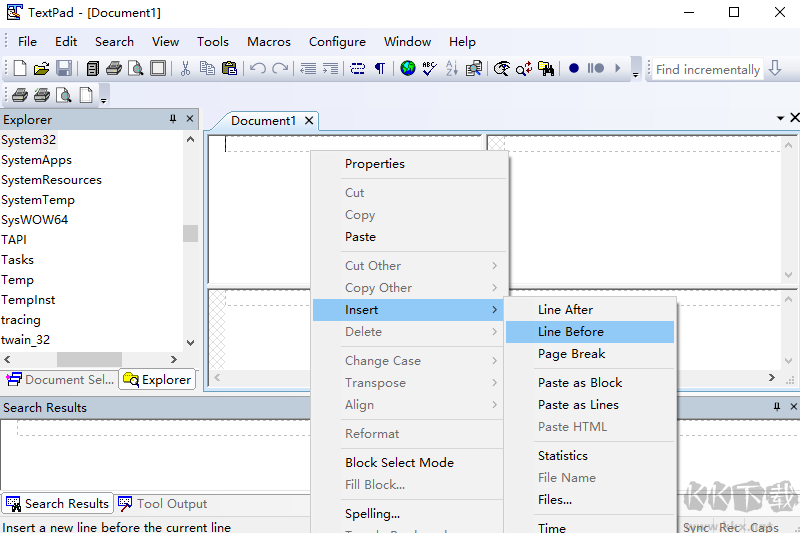
TextPad正式版設置中文方法
點擊“視圖”菜單,在下拉選項中選擇“選項”。
進入選項界面后,找到并點擊“文檔”標簽頁。
調整文件編碼,將其設置為“UTF-8”,以確保正確識別和顯示中文字符。
在“字體和顏色”標簽頁,根據需要調整字體樣式及顏色,以達到更佳的中文顯示效果。
完成這些設置后,重新打開文檔,您將能在TextPad中享受到無誤的中文顯示體驗。

TextPad正式版軟件功能
多文檔操作、拖放支持、文檔大小無限制、無限撤消操作
完全支持中文雙字節、語法加亮、拼寫檢查、便易的宏功能
強大的查找替換和正則表達式、豐富的編輯操作、簡易的排版功能
獨到的字塊操作、方便的工作區管理
非常全面的配置選項,所有的控制權都交給你處理。

 TextPad正式版 v9.6.114.94MB
TextPad正式版 v9.6.114.94MB